ما هو جهاز Face ID على نظام iOS وكيف يمكنني استخدامه؟
التليفون المحمول تفاحة معرف الوجه بطل / / March 16, 2020
تاريخ آخر تحديث

تستخدم تقنية Face ID من Apple ميزة التعرف على الوجه للتأكد من بقاء هاتفك وحساباتك آمنة. يمكنك استخدامه لفتح هاتفك وإجراء عمليات الشراء والمزيد.
كشفت شركة آبل عن جهاز iPhone X في سبتمبر 2017 ، وهو أول هاتف iPhone تم إعادة تصميمه للشركة منذ ثلاث سنوات. على عكس أجهزة iPhone السابقة التي تعود إلى iPhone 5S لعام 2013 ، تم شحن iPhone X بدون ميزة التعرف على بصمات الأصابع التي تعمل بها الشركة منذ فترة طويلة ، معرف اتصال. في مكانها ، أطلقت Apple جهاز Face ID. منذ ذلك الحين ، ظهرت أداة المصادقة على iPhone XR و iPhone XS و iPhone XS Max و 11 بوصة iPad Pro والجيل الثالث 12.9 بوصة iPad Pro. حتى الآن ، لا يتوفر في منتجات Apple الأخرى مثل ماك بوك برو، الذي لا يزال يوفر Touch ID.
ما هو جهاز Face ID؟
كما يوحي اسمه ، يستخدم Face ID وجهك لفتح جهازك باستخدام المصادقة البيومترية. يمكن أيضًا استخدام الأداة لإجراء دفعات رقمية ، والوصول إلى البيانات الحساسة ، وتوفير تتبع مفصل لتعبيرات الوجه التفاح Animoji.
فيما يتعلق بالأجهزة ، يستخدم جهاز Face ID مستشعرًا مدمجًا يتضمن ثلاث وحدات. أولها ، جهاز العرض النقطي ، يستخدم 30،000 نقطة غير مرئية للأشعة تحت الحمراء يتم وضعها رقمياً على وجه المستخدمين. في هذه الأثناء ، تستخدم إضاءة الفيضان المعلومات التي تم جمعها بواسطة جهاز الإسقاط النقطي لإنشاء خريطة عمق ثلاثية الأبعاد للوجه. الوحدة الثالثة ، وهي كاميرا تعمل بالأشعة تحت الحمراء ، تلتقط صورة للمستخدم. كل هذا يتم في غضون ثوانٍ عندما يرفع شخص ما الجهاز المحمول إلى وجهه. من هناك ، يحدد النظام ما إذا كانت الخريطة التي تم إنشاؤها للتو تتطابق مع خريطة المستخدم المسجل.
بالنسبة الى تفاحة، يمكن للنظام التعرف على التغييرات في مظهر شخص ما والتكيف معها ، مع ملاحظة:
يتكيف جهاز Face ID تلقائيًا مع التغييرات في مظهرك ، مثل ارتداء مستحضرات التجميل أو نمو شعر الوجه. إذا كان هناك تغيير أكثر أهمية في مظهرك ، مثل حلاقة اللحية الكاملة ، فإن Face ID يؤكد هويتك باستخدام رمز المرور الخاص بك قبل تحديث بيانات وجهك. تم تصميم Face ID للعمل مع القبعات والأوشحة والنظارات والعدسات اللاصقة والعديد من النظارات الشمسية. علاوة على ذلك ، فقد تم تصميمه للعمل في الداخل والخارج وحتى في الظلام الدامس.
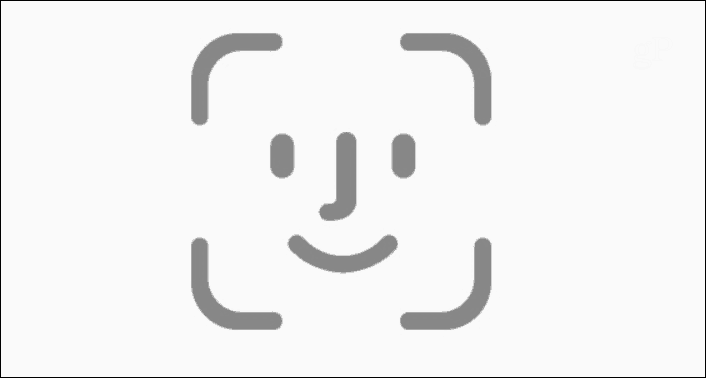
ماذا عن الأمن؟
تقول Apple إن العديد من الإجراءات الوقائية يتم وضعها عندما يتعلق الأمر بجهاز Face ID. ومن الأمور المركزية لهذه المنطقة ما يسمى Secure Enclave حيث يتم تخزين خريطة العمق وصور الأشعة تحت الحمراء مباشرة على الجهاز وتشفيرها. يتم تخزين مفتاح إلغاء قفل الجهاز داخل ذلك Secure Enclave ولا يتم إرساله إلى Apple أو جهة خارجية أخرى. كما أنه لا يتم الاحتفاظ بنسخة احتياطية منه على iCloud أو في أي مكان آخر منفصل عن جهازك.
للحصول على حماية إضافية ، تسمح Apple بخمس محاولات فاشلة لمطابقة الوجه فقط قبل طلب رمز المرور على الجهاز.
علاوة على ذلك ، لا تسمح Apple بـ Face ID في الحالات التي:
- تم تشغيل الجهاز أو إعادة تشغيله للتو.
- لم يتم إلغاء قفل الجهاز لأكثر من 48 ساعة.
- لم يتم استخدام رمز المرور لإلغاء قفل الجهاز في الأيام الستة والنصف الأخيرة ولم يفتح جهاز Face ID الجهاز في الساعات الأربع الماضية.
- تلقى الجهاز أمر قفل عن بعد.
- بعد بدء إيقاف التشغيل / SOS للطوارئ بالضغط مع الاستمرار على زر مستوى الصوت والزر الجانبي في وقت واحد لمدة ثانيتين.
وفقًا لأحدث بيانات Apple ، فإن احتمال أن يتمكن شخص عشوائي من فتح جهاز محمول باستخدام Face ID هو واحد تقريبًا من مليون. يختلف الاحتمال الإحصائي للتوائم والأشقاء المتطابقين ، وللمستخدمين الذين تقل أعمارهم عن 13 عامًا عندما لم يتم تطوير ميزات الوجه المميزة.
الفحص المبكر
عند إصدار أداة مصادقة جديدة ، يتم فحص الأمن (أو عدمه) وهو محق في ذلك. في وقت مبكر ، كان Face ID انتقد بشكل متواضع حول قضية التوأم. كانت هناك أيضًا قصص حول المستخدمين الذين ادعوا أقنعة خاصة يمكن فتح قفل جهاز محمول يستخدم Face ID. أبعد من ذلك ، يبدو أن جهاز Face ID يتضمن تقنية صلبة تقريبًا لن تسمح بإلغاء قفل الجهاز دون وجود مالك الهاتف.
هذا يقودنا إلى منطقة واحدة حيث لا يزال الصراع ، وإنفاذ القانون.
حتى الآن ، على وجه التحديد في الولايات المتحدة ، لا يوجد قانون أو تشريع بعيد الأثر ينص على السماح للشرطة قانونًا بإجبار شخص ما على فتح أجهزته باستخدام Face ID. في يناير 2019 ، حكم قاضي فيدرالي أمريكي بأن لا تستطيع الشرطة إجبار شخص ما لإلغاء قفل أجهزتهم باستخدام Face ID أو Touch ID. ومع ذلك ، هذا ليس بالضرورة قانونًا مستقرًا ، ولا يمكن لأحد أن يعرف ما قد يحمله المستقبل.
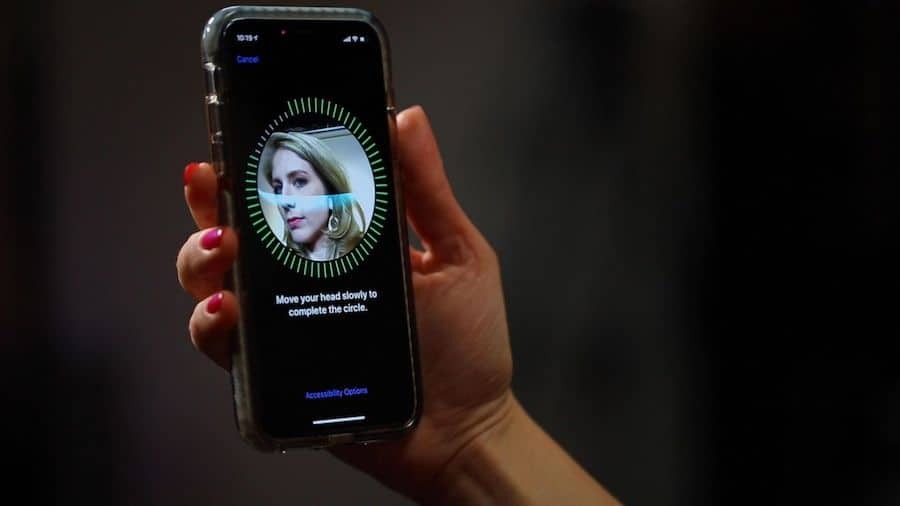
إعداد Face ID
سيُطلب منك إعداد Face ID أثناء عملية التثبيت على جهاز Apple جديد. يمكنك دائمًا تغيير Face ID لاحقًا.
لإعداد Face ID:
- اذهب إلى الإعدادات> Face ID & Passcode.
- إذا طلب منك ، أدخل رمز عبور.
- صنبور قم بإعداد Face ID.
- عندما يكون جهازك في الوضع الرأسي ، ضع وجهك في النافذة على جهازك.
- صنبور البدء.
- بلطف حرك رأسك لإكمال الدائرة.
- صنبور استمر عند الانتهاء من أول مسح ضوئي لجهاز Face ID.
- حرك رأسك حول الدائرة للمرة الثانية.
- صنبور منجز.
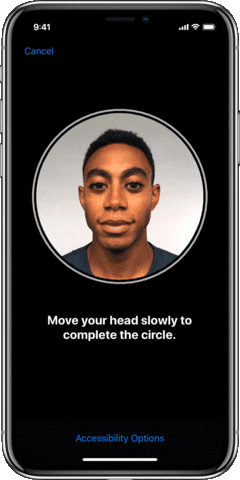
لإعداد لبديل مظهر خارجي:
رسميًا ، لا يمكنك استخدام Face ID لأكثر من شخص على الجهاز. ومع ذلك ، باستخدام أداة المظهر البديل من Apple ، يمكنك القيام بذلك بشكل أساسي.
- اذهب إلى الإعدادات> Face ID & Passcode.
- ادخل رمز عبور، اذا كان ضروري.
- صنبور قم بإعداد مظهر بديل.
- اتبع التعليمات.
وبهذه الطريقة ، يمكن لشريكك أو طفلك أو أي شخص آخر تريده فتح جهازك المحمول أيضًا!
باستخدام Face ID
بمجرد إعداد Face ID على جهازك ، فأنت على استعداد للذهاب! هناك ثلاث طرق لاستخدام الأداة: لإلغاء قفل جهازك ، ولإجراء عملية شراء ، وتسجيل الدخول إلى تطبيقات أو مواقع ويب معينة.
إلغاء قفل جهازك باستخدام Face ID
- رفع للاستيقاظ جهازك المحمول أو اضغط على الشاشة.
- على iPhone ، أمسك جهازك في الوضع الرأسي. على جهاز iPad ، يمكنك استخدام Face ID في الوضع الرأسي أو الأفقي.
- اسحب للاعلى من أسفل الشاشة لفتح.
عند المصادقة ، يصبح جهازك غير مؤمن.
إجراء عملية شراء باستخدام Face ID
يمكنك استخدام Face ID لإجراء عملية شراء في أي مكان يقبل Apple Pay. كما أنها تعمل رقميًا في iTunes Store و App Store و Book Store في Apple Books.
للشراء في متجر:
- تأكد من أنك تستخدم ايفون.
- لاستخدام بطاقتك الافتراضية ، انقر نقرًا مزدوجًا فوق الزر الجانبي.
- لاستخدام بطاقة مختلفة ، انقر نقرًا مزدوجًا فوق الزر الجانبي، انقر فوق الخاص بك البطاقة الافتراضيةثم اختر بطاقة أخرى.
- نظرة سريعة على جهاز iPhone الخاص بك للمصادقة باستخدام Face ID.
- عقد الجزء العلوي من حياتك ايفون بالقرب من القارئ اللاتلامسي.
- انتظر حتى يتم عرض علامة الاختيار.
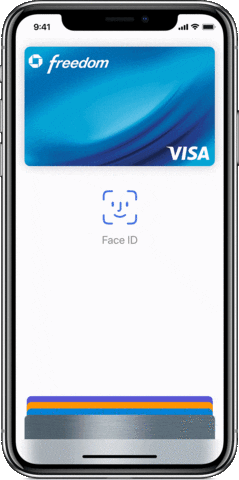
لإجراء عملية شراء داخل تطبيق أو على موقع ويب في Safari:
- اضغط على اشترِ باستخدام Apple Pay زر أو اختيار Apple Pay كطريقة للدفع.
- أكد معلومات الدفع.
- لاختيار بطاقة مختلفة للدفع من خلالها ، انقر فوق > بجانب بطاقتك.
- انقر نقرًا مزدوجًا فوق الزر الجانبي.
- لمحة عنك iPhone أو iPad.
- انتظر حتى يتم عرض علامة الاختيار.
في أحد متاجر Apple على الإنترنت:
- افتح iTunes Store أو App Store أو Book Store ، ثم انقر فوق شيء تريد شراءه.
- عند مطالبتك بالدفع ، انقر نقرًا مزدوجًا فوق الزر الجانبي.
- لمحة عنك iPhone أو iPad.
- انتظر حتى يتم عرض علامة الاختيار.
استخدم الوجه لتسجيل الدخول إلى تطبيقات أو مواقع ويب معينة
أخيرًا ، يمكنك استخدام Face ID للوصول إلى تطبيقات أو مواقع ويب معينة:
في التطبيقات:
- افتح التطبيق الذي يدعم Face ID واضغط على تسجيل الدخول.
- إذا طلب منك ، اسمح للتطبيق باستخدام اسم المستخدم أو كلمة المرور.
- لمحة عنك iPhone أو iPad لتسجيل الدخول.
بالنسبة لمواقع الويب:
- افتح Safari وانتقل إلى موقع الكتروني.
- اضغط على حقل تسجيل الدخول. إذا رأيت اسم المستخدم أو كلمة المرور يظهران فوق لوحة المفاتيح ، فاضغط عليه.
- لمحة عنك iPhone أو iPad لملء اسم المستخدم وكلمة المرور تلقائيًا.
هذا هو! لقد سجلت الدخول الآن إلى تطبيقك أو موقع الويب المفضل لديك.
تقييد استخدام Face ID
إذا كنت تفضل عدم استخدام Face ID لإجراء عمليات شراء أو لفتح التطبيقات / مواقع الويب ، فيمكنك إيقاف تشغيل هذه الخيارات وغيرها.
- اذهب إلى الإعدادات> Face ID & Passcode.
- إذا طلب منك ، أدخل رمز عبور.
من هذه الشاشة ، يمكنك التبديل بين:
- إفتح iPhone
- اي تيونز ومتجر التطبيقات
- Apple Pay
- التدوين الآلي لكلمة المرور
علاوة على ذلك ، يمكنك أيضًا تقييد التطبيقات التي يمكنها استخدام Face ID للمصادقة.
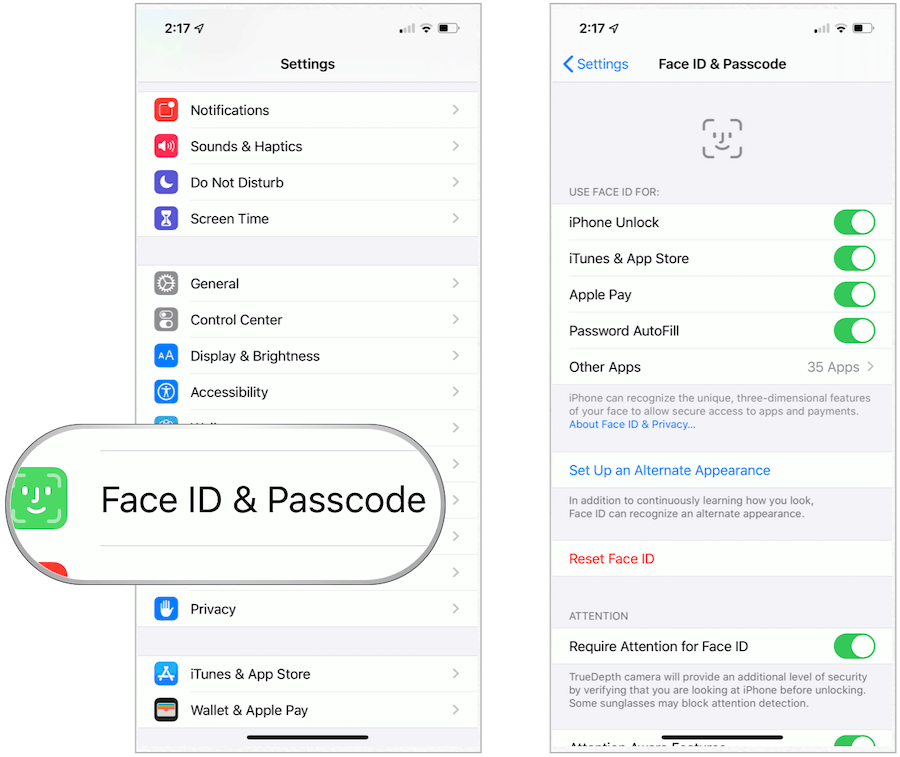
ابحث عن Face ID لتظهر على أجهزة Apple المستقبلية ، بما في ذلك أجهزة iPhone و iPad لعام 2019. من غير المعروف حتى الآن ما إذا كانت التكنولوجيا ستتوسع إلى منتجات Apple الأخرى.



